|
1. Registro de Fondo Concursable
A través de este sistema, los docentes podrán acceder a los concursos que ofrece la DARS. Para acceder, haga clic en menú y haga clic en Página Personal.

En el panel de Docentes, haga clic en Responsabilidad social universitaria y haga clic en Fondo consursable docente.
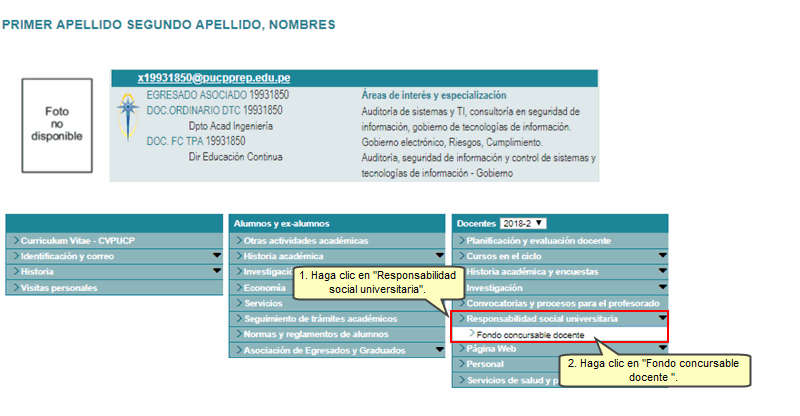
Una vez realizado el procedimiento, haga clic en el enlace de la modalidad del consurso deseado.

Para crear una nueva propuesta, presione el botón Crear.

Luego, para proceder con la creación del proyecto sírvase completar los datos que se le solicitan. Estos están divididos en Información general, Recursos humanos, Actividades y Presupuesto.
Información general
Deberá completarla información de las siguientes opciones: Descripción, Iniciativas anteriores, Antecedentes, Diseño, Consideraciones éticas y Documentos requeridos.
En Descripción deberá ingresar el nombre de la iniciativa, el resumen, la fecha de inicio y de fin, el lugar donde se realiza y adjuntar la carta del Departamento certificando que el docente PUCP tendrá carga lectiva durante los semestres en los cuales llevará a cabo su iniciativa.

Una vez que se hayan cargado los datos, presione Grabar y continuar.

En Iniciativas anteriores deberá ingresar la información solicitada, luego presione Grabar y continuar .
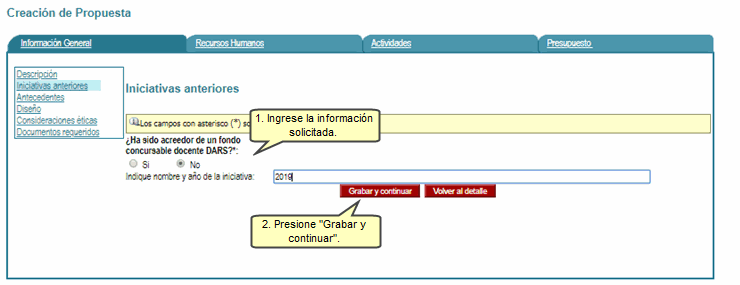
En Antecedentes deberá ingresar la información solicitada, luego presione Grabar y continuar.
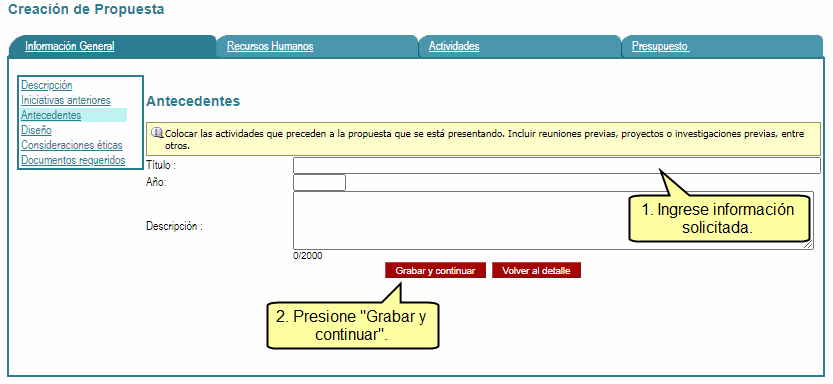
En Diseño, sírvase completar los datos que se solicitan para cada campo. Recuerde que los campos en negrita son de carácter obligatorio. Al finalizar con la edición de datos, haga clic en el botón Grabar y continuar.

En Consideraciones éticas ingrese la información solicitada y haga clic en el botón Grabar y continuar.
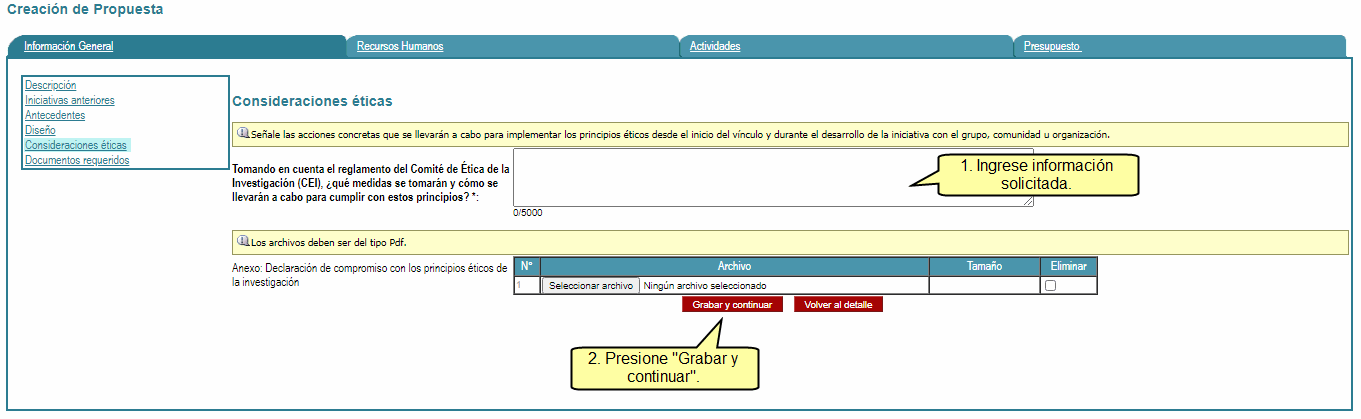
En Documentos requeridos ingrese la información solicitada y haga clic en el botón Grabar y continuar.
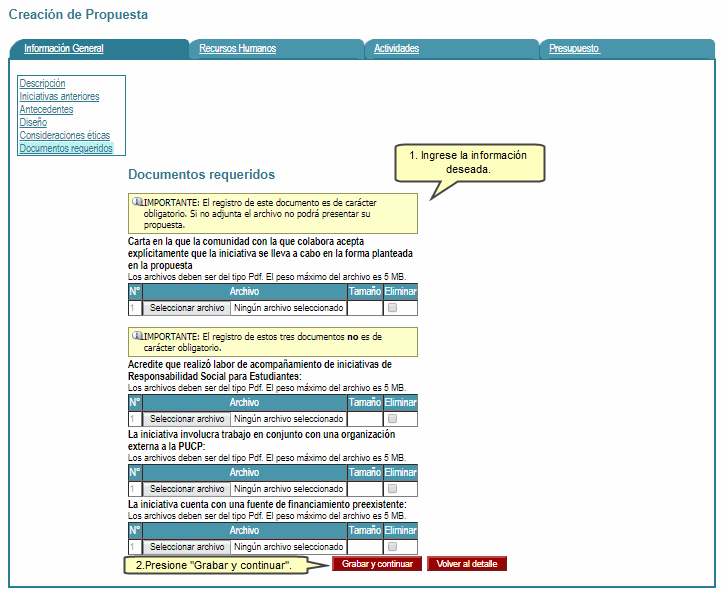
Arriba
Recursos humanos.
Haga clic en la pestaña Recursos Humanos. Luego, deberá completar la información de las siguientes opciones: Otras instituciones participantes, Equipo de trabajo y Equipo de apoyo.
En Otras instituciones participantes, indique si la iniciativa incluye el trabajo colaborativo con alguna universidad y si la iniciativa incorpora a docentes de otras universidades.Luego, presione el botón Grabar y continuar.

En Equipo de trabajo, ingrese la información de los integrantes del equipo de trabajo. Luego presione el botón Grabar y continuar.
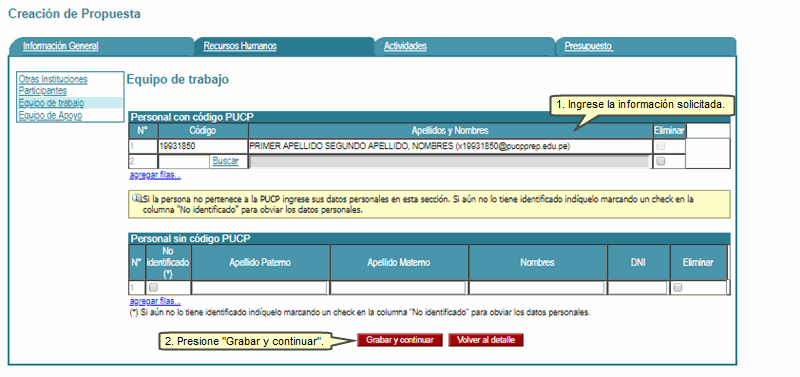
En Equipo de apoyo. Complete los campos solicitados y haga clic en el botón Grabar y continuar.
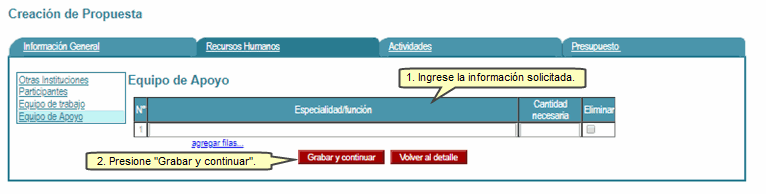
Arriba
Actividades.
Haga clic en la pestaña Actividad. Si desea más filas, haga clic en el enlace Agregar más filas.

Ingrese la información solicitada como los datos de las actividades, la descripción y las fechas a llevarse a cabo. Luego, haga clic en Objetivo.

Luego, seleccione la opción Objetivos.

Para seleccionar los resultados esperados, haga clic en Resultados esperados.
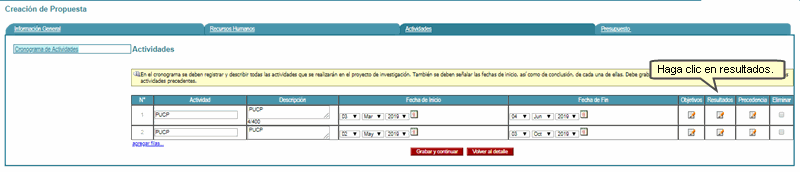
Enseguida, visualizará el o los resultados esperados que se colocó en la opción Diseño, haga clic en los resultados deseados y presione el botón Aceptar.

Si tiene más de una actividad registrada podrá asignarle la actividad precedente, haga clic en Precedencia.

Seleccione la actividad precedente y presione el botón Aceptar.

Presione el botón Grabar y continuar.

Arriba
Presupuesto
Haga clic en la pestaña Presupuesto.
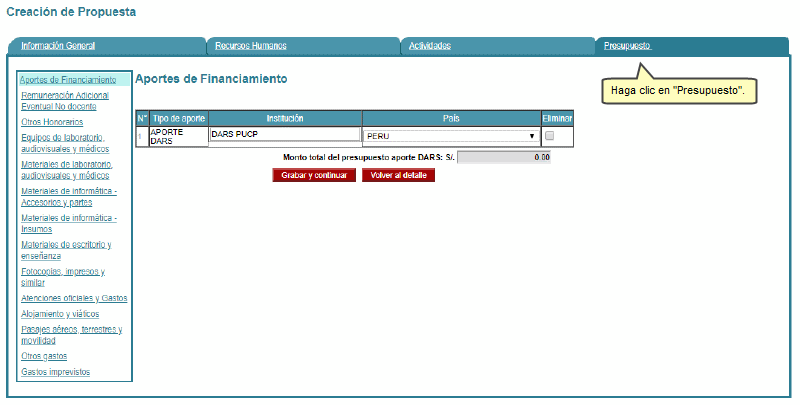
Ingrese la información de gasto de su presupuesto para desarrollar su iniciativa, deberá completar cada una las opciones correspondientes. Luego, presione el botón Grabar y continuar.

En cada ítem de presupuesto se irá mostrando los montos subtotales por Aporte DARS, así como los montos totales de la suma de todos los ítems restantes dentro de la pestaña Presupuesto a excepción de Aportes de financiamiento e Imprevistos.

Luego, presione "Finalizar y enviar".

Visualizará que el estado de la propuesta de iniciativa es PRESENTADO.
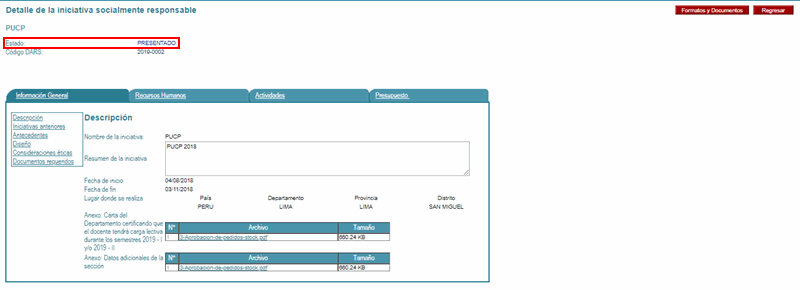
2. Verificación de Resultado de fondo Concursable
Si su propuesta fue aprobada por la DARS, recibirá un correo y un link donde pordrá consultar los resultados de su evaluación.
También puede acceder a travez del Campus Virtual. Para acceder, haga clic en menú y luego haga clic en Página personal.
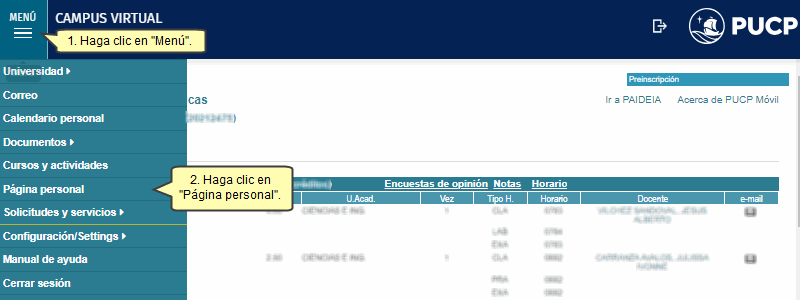
Haga clic en Responsabilidad social universitaria y luego haga clic en Fondo concursable docente.
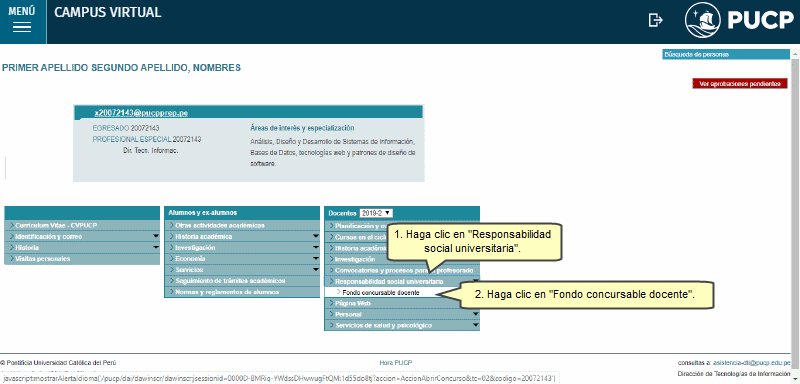
Haga clic en la iniciativa que participó.
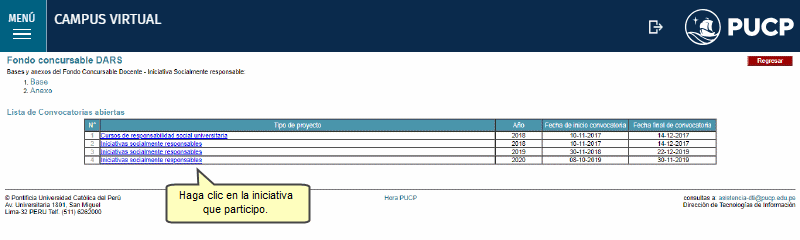
Visualizará el estado Aprobado y podrá descargar el informe de evaluación.
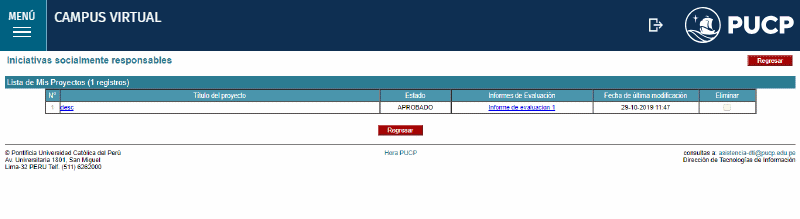
Arriba
|